雨林木风Win10系统如何关闭Smartscreen筛选器?
更新时间:2017-02-09 21:47:36 来源:雨林木风官网 游览量: 100 次
很多雨林木风Win10用户经常会遇到这样的提示“筛选器已阻止下载”、“筛选器已阻止启动一个未识别的应用”等等提示,给用户使用带来了一些不便。其实,Win10内置的Smartscreen筛选器有时候会屏蔽你很多应用的下载,让电脑使用起来诸多不便,那么Win10筛选器怎么关闭呢?今天小编就来为大家分享如何关闭Win10的Smartscreen筛选器。
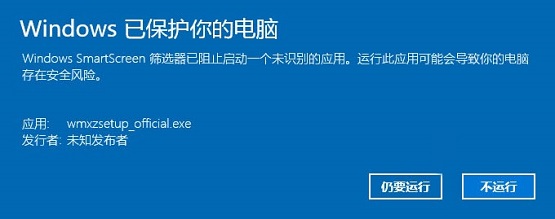
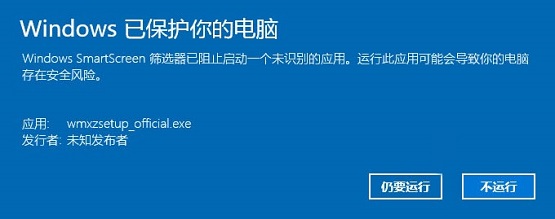
Win10系统如何关闭Smartscreen筛选器?
具体如下:
第一步:在Win10桌面“此电脑”图标上右键,然后点击右键菜单中的“属性”,如下图。
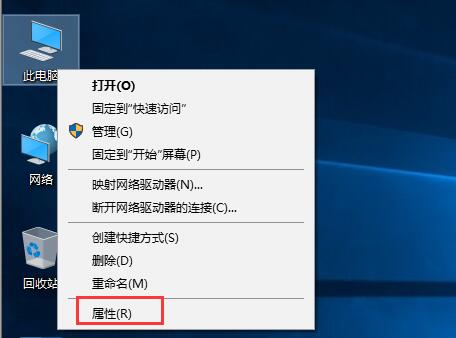
第二步:之后为打开一个系统界面,然后点击左下角的“安全和维护”,如下图所示。
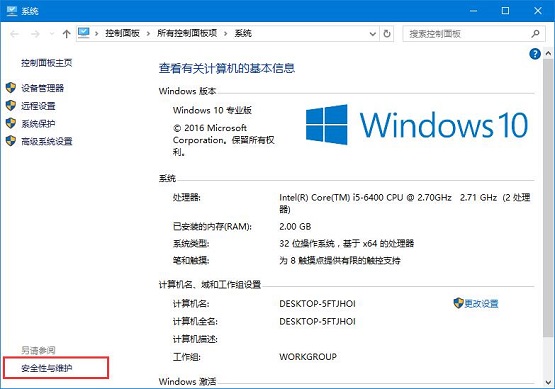
第三步:然后在打开的安全和维护界面,点击左侧的“更改Windows Smartscreen筛选器设置”,在弹出的设置框中,选择“不执行任何操作”,并点击底部的“确定”保存设置即可,如下图。

以上就是Win10关闭Smartscreen筛选器设置方法,关闭筛选器之后,今后下载东西就不会出现各种提示,甚至屏蔽了,快点Get起来吧。
本文章由雨林木风系统提供分享,希望上面的方法对你会有所帮助。
关于雨林木风Win10系统如何关闭Smartscreen筛选器?的解决方法就跟大家介绍到这边了,遇到这样问题的用户们可以参照上面的方法步骤来解决吧。好了,如果大家还想了解更多的资讯,那就赶紧点击雨林木风吧。
本文来自雨林木风 www.ylmf888.com 如需转载请注明!
相关教程
- Win10系统下字体出现乱码的解决办法?...03-18
- Win10系统下连接steam失败的解决办法?...03-18
- Win10专业版系统下向特定用户共享文件的解决步骤?...03-18
- 如何打开Win7梦幻桌面动态效果?...03-18
- Win7旗舰版系统桌面文件名变蓝色了的解决办法...03-18
- 关闭雨林木风XP系统135端口的解决办法?...03-18
- Xp系统下序列号怎么更换的解决办法?...03-18
- win7电脑个性化开机声音如何自定义?...03-03
- 雨林木风win7系统注册表常用设置有哪些?...03-03
- 雨林木风win10系统CPU使用率过高怎么办?...11-26
热门系统教程
最新系统下载
-
 雨林木风 GHOST Win10 2004 64位 精简... 2021-07-01
雨林木风 GHOST Win10 2004 64位 精简... 2021-07-01
-
 雨林木风 GHOST Win10 2004 64位 周年... 2021-06-02
雨林木风 GHOST Win10 2004 64位 周年... 2021-06-02
-
 雨林木风 GHOST Win10 64位专业版... 2021-05-07
雨林木风 GHOST Win10 64位专业版... 2021-05-07
-
 雨林木风 GHOST Win10 1909 64位 官方... 2021-04-06
雨林木风 GHOST Win10 1909 64位 官方... 2021-04-06
-
 雨林木风Ghost Win10 2004(专业版)... 2021-02-28
雨林木风Ghost Win10 2004(专业版)... 2021-02-28
-
 雨林木风 GHOST Win10 2004 64位 精简... 2020-12-21
雨林木风 GHOST Win10 2004 64位 精简... 2020-12-21
-
 雨林木风 GHOST Win10 64位 快速装机... 2020-11-27
雨林木风 GHOST Win10 64位 快速装机... 2020-11-27
-
 雨林木风 GHOST Win10 64位 官方纯净... 2020-10-28
雨林木风 GHOST Win10 64位 官方纯净... 2020-10-28

